Nếu bạn là một chuyên gia CNTT, bạn sẽ biết rằng việc tải xuống và cài đặt các thao tác trong Photoshop có thể hơi rắc rối. Nhưng với một chút bí quyết, bạn có thể làm cho nó dễ dàng! Dưới đây là hướng dẫn nhanh về cách bắt đầu: Trước tiên, hãy truy cập trang web nơi bạn sẽ tải xuống hành động. Khi bạn đã tìm thấy hành động mình muốn, hãy nhấp vào nút tải xuống. Tiếp theo, mở Photoshop và chuyển đến tab Hành động. Khi đó, nhấp vào nút 'Tải hành động' và điều hướng đến vị trí của tệp đã tải xuống. Bây giờ, chỉ cần nhấp đúp vào tệp và nó sẽ được cài đặt vào Photoshop. Để sử dụng hành động, chỉ cần chọn hành động đó từ menu thả xuống 'Hành động' và nhấp vào nút 'Phát'. Và đó là tất cả để có nó! Chỉ với một vài bước đơn giản, bạn có thể dễ dàng thêm các hành động mới vào danh mục Photoshop của mình. Vì vậy, đi trước và cung cấp cho nó một thử!
Thao tác Photoshop là một bản ghi của một loạt các bước có thể được tự động hóa. Giống như macro trong Microsoft Word, các thao tác trong Photoshop là các thao tác tự động. Các thao tác trong Photoshop rất tuyệt vời để đơn giản hóa các tác vụ lặp đi lặp lại.

Tải xuống và cài đặt các tác vụ Photoshop
Các thao tác trong Photoshop có thể giúp công việc của bạn dễ dàng hơn rất nhiều. Nếu bạn có nhiều hình ảnh yêu cầu các bước tương tự, bạn có thể viết ra các bước. Do đó, bạn có thể tự động hóa quá trình chỉnh sửa hình ảnh. Bài viết này sẽ hướng dẫn bạn các bước để tải xuống và cài đặt các thao tác trong Photoshop.
kiểm tra máy chủ km
- Tìm và tải xuống tệp hành động
- Cài đặt tập tin hành động
- Lưu tệp hành động
1] Tìm và tải hoạt động
Bạn có thể tìm kiếm trên web các thao tác Photoshop để sử dụng trong các dự án của mình. Hãy chắc chắn rằng các bước là từ một nguồn đáng tin cậy. Tải xuống nội dung từ các nguồn đáng ngờ có thể khiến máy tính của bạn gặp rủi ro. Các tệp hành động thường được tải xuống dưới dạng tệp zip, vì vậy bạn sẽ cần giải nén chúng. Định dạng tệp hành động Photoshop là .atn.
2] Cài đặt tệp hành động
Bây giờ bạn đã tải các tệp hành động xuống máy tính của mình, bạn cần có thể sử dụng chúng. Bạn có thể tìm thư mục Photoshop Actions một cách đơn giản bằng cách truy cập C:Program FilesAdobeAdobe Photoshop (phiên bản của bạn) (64-bit)PresetsActions hoặc bạn có thể tìm kiếm thư mục. Bạn có thể kéo, cắt hoặc sao chép các tệp hành động đã tải xuống vào thư mục hành động. Phương pháp này có thể yêu cầu bạn khởi động lại Photoshop để hành động xuất hiện trong hành động danh sách.
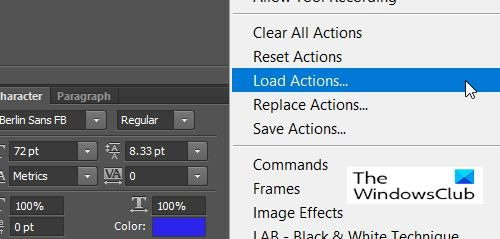
Một cách khác để cài đặt tệp Action là mở Photoshop rồi vào thanh hành động bên phải. Nếu không có thanh hành động, bạn có thể mở nó bằng cách chọn 'Cửa sổ' rồi chọn 'Hành động'. Bạn sẽ nhấn nút Hamburger và nhấn Tải xuống.
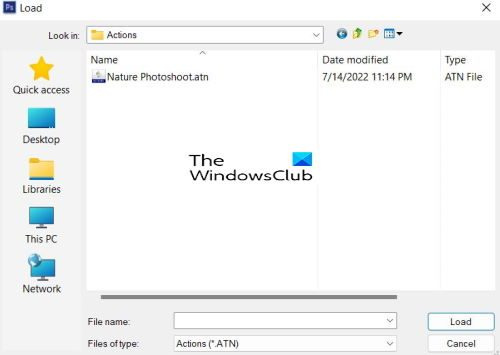
Một thư mục Hành động sẽ xuất hiện với các hành động được lưu trong thư mục Hành động của Photoshop. Bạn phải điều hướng đến thư mục lưu trữ các hoạt động đã tải xuống. Bạn có thể chọn hành động bạn muốn tải xuống.
3] Lưu tệp hành động
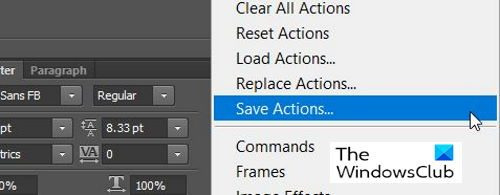
nvxdsync.exe
Bạn có thể lưu các tệp hành động của mình bằng cách nhấp vào Đặt (Thư mục). Sau đó nhấp vào nút 'Hamburger' và chọn 'Save Actions'.
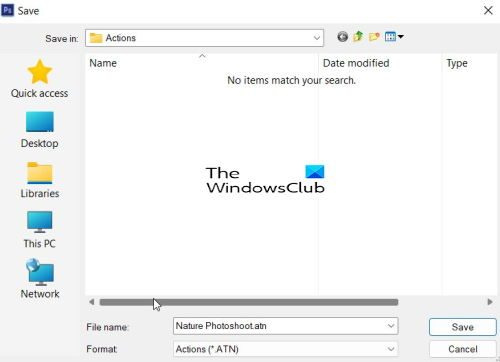
Hộp thoại Save As sẽ xuất hiện và hành động của bạn sẽ xuất hiện ở đó với tên mà bạn đã đặt cho Photoshop. Thư mục lưu mặc định là thư mục Photoshop Actions.
Sau đó, Lưu các hoạt động của bạn và sao lưu chúng có thể giúp bạn nhanh chóng tìm thấy chúng nếu bạn cài đặt lại hệ điều hành hoặc trong trường hợp máy tính của bạn có thể bị lỗi.
Đọc : Cách tự động hóa Photoshop bằng các hành động
Tại sao tôi nên tải xuống Photoshop Actions?
Tải xuống một hành động Photoshop dễ dàng hơn là tự làm. Bạn có thể tìm thấy các Hành động phù hợp với dự án mà bạn cần hoàn thành. Điều này sẽ giúp bạn làm việc nhanh hơn. Các hành động cũng có thể hướng dẫn bạn cách thực hiện một số tác vụ nhất định khi bạn xem các yếu tố khác nhau kết hợp với nhau.
Đọc : Illustrator so với Photoshop - khi nào thì sử dụng mỗi cái?
Tôi có thể lưu và chia sẻ các thao tác Photoshop của mình không?
Bạn có thể lưu và chia sẻ các thao tác Photoshop của mình. Bạn có thể lưu và sao lưu các hoạt động Photoshop của mình trong trường hợp bạn có thể cần tải xuống lại do sự cố máy tính. Bạn có thể lưu chúng vào trang web để những người khác có thể thưởng thức các thao tác Photoshop độc đáo của bạn.












![Lỗi mất kết nối MultiVersus [Đã sửa]](https://prankmike.com/img/games/0F/multiversus-connection-lost-error-fixed-1.png)


